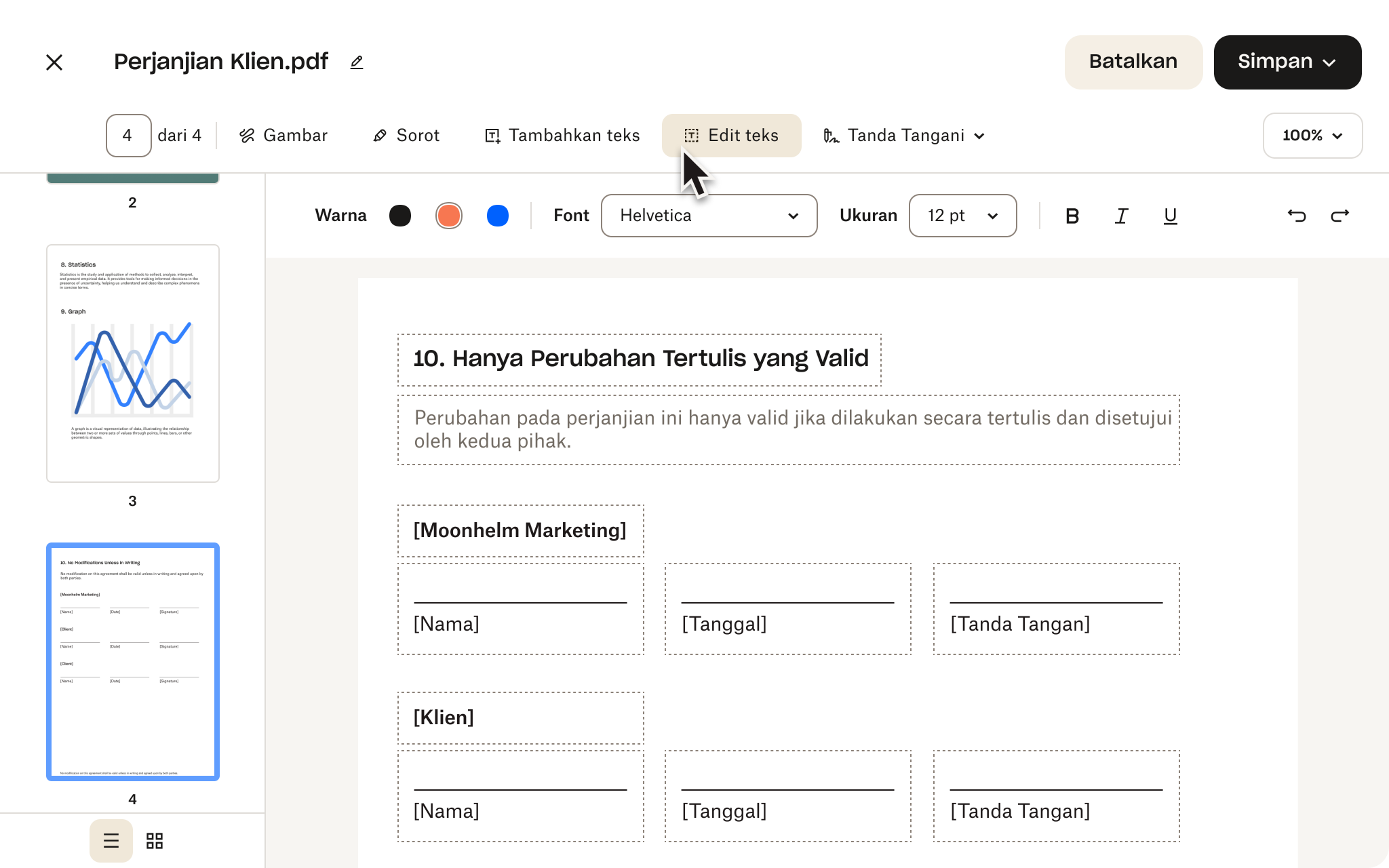Pastikan PDF Anda tetap aman dan mudah diakses
Saat Anda mengunggah ke Dropbox, file dan hasil edit Anda disimpan dengan aman di awan, siap dibuka di perangkat apa pun yang terhubung, kapan pun Anda membutuhkannya.
Bagi PDF menjadi beberapa dokumen dan saksikan dokumen tersebut disinkronkan ke akun Anda dalam hitungan detik, langsung tersedia di perangkat Anda yang lain dengan akses ke Dropbox.